
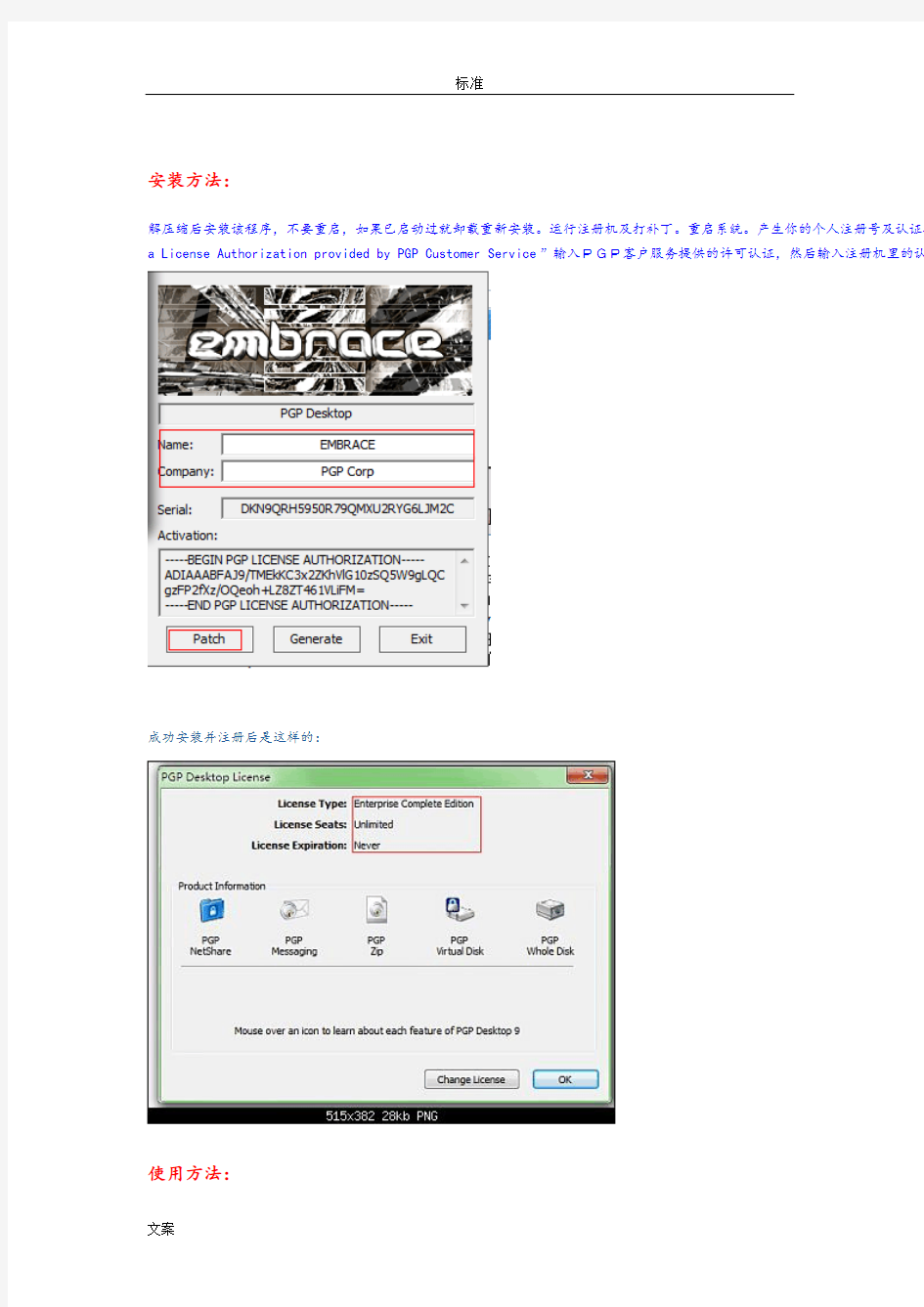
顶级加密软件PGP Desktop个人使用教程[申请推荐]
顶级加密软件PGP Desktop使用教程[申请推荐]
软件介绍:
PGP是目前最优秀,最安全的加密方式。这方面的代表软件是美国的PGP加密软件。这种软件的核心思想是利用逻辑分区保护文件的。不再需要这个分区时,可以把这个分区关闭并使其从桌面上消失,当再次打开时,需要输入密码。没有密码,软件开发者本人安全的加密软件。它的唯一缺点是PGP目前还没有中文版,而且正版价格极其昂贵。因为PGP技术是美国国家安全部门禁止出口的
PGP (Pretty Good Privacy) 是一个可以让您的电子邮件 (E-Mail) 拥有保密功能的程式。藉此您可以将您的邮件加密 (Encryp 保护功能,即使是最先进的解码分析技术也无法解读 (Decrypt) 加密后的文字。
PGP 加密与解密不像其它传统加密的方式,而是利用所谓的公开钥匙密码学 (Public Key Cryptology) 为基础。举例来说,当您笔者的公开钥匙将信件加密。当笔者收到您加密的信件后,笔者必须利用其相对的私人钥匙 (Secret Key) 来解密。因此,除非密后的讯息多了一层保护。
软件下载:
软件是英文版,但不会很难,主要使用的几个地方很简单。
9.6.2版本本人使用非常好,推荐使用。
顶级加密软件.PGP.Desktop].PGP_Desktop_9.6.2_Keygen.exe
ed2k://|file|%5B%E9%A1%B6%E7%BA%A7%E5%8A%A0%E5%AF%86%E8%BD%AF%E4%BB%B6.PGP.Desktop%5D.PGP_Desktop_9.6.2_Keygen.ex
顶级加密软件.PGP.Desktop].PGPDesktop962.exe
ed2k://|file|%5B%E9%A1%B6%E7%BA%A7%E5%8A%A0%E5%AF%86%E8%BD%AF%E4%BB%B6.PGP.Desktop%5D.PGPDesktop962.exe|36103712|
安装方法:
解压缩后安装该程序,不要重启,如果已启动过就卸载重新安装。运行注册机及打补丁。重启系统。产生你的个人注册号及认证码a License Authorization provided by PGP Customer Service”输入PGP客户服务提供的许可认证,然后输入注册机里的认证
成功安装并注册后是这样的:
使用方法:
1.设置方法
2.修改密码方法:
3.创建自解压的方法:在任意一台电脑上不用装软件也能解压的加密压缩包
4.创建一个PGP虚拟加密磁盘:可把文件放进磁盘1.选这个创建
2.各种设置
Name:自己随意取一个名字
Disk File Location:选一个安全的储藏地点,不要选操作系统所在的分区就好,加密的文件就在这里面
Mount as:根据自己的情况,可以装配成文件夹,也可以装配成分区(和逻辑分区一样)
Capacity:dynamic是随你的加密文件增大(推荐),Fixed size是固实大小,不管有没加密文件都是你分配的大小Format:分区类型有FAT32T、FAT、NTFS
ENCRYPTION:加密方法
USER ACCESS:输入你的用户名和密码
最后点右上角的Createp完成创建。
完成后会自动完成,完成后你会多一个分区出来。
3.如果你要反装配这个磁盘就点"Unmont Disk"。
4.如果你要装配这个磁盘就双击你的加密磁盘,输入密码:
任何使用疑问,请根帖说明。
加密软件其实不好用,介绍一个免费简单的方法: 建立一个别人既不能进入又不能删除的文件夹,把自己的隐私文件放进去,既安全又保密。而且,实现起来也很简单。 以Windows XP为例,在D盘创建一个名为“123”的文件夹:1:依次点击“开始→运行”,在弹出的“运行”窗口中输入“cmd”,然后点击“确定”,打开命令行窗口; 2:在命令行窗口切换到想要创建文件夹的硬盘分区。例如,需要在D盘创建文件夹,则输入“d: ”,然后回车即可; 3:创建一个名为“123”的文件夹,则输入“md 123..\ ”,然后回车;(注意文件夹名称后面有2个小数点) OK,搞定!看看你的D盘下面是不是多了一个名为“123.”的文件夹?这个文件夹既不能访问又不能删除,不信试试看!来看看这个文件夹的大小,在文件夹上单击右键,在弹出菜单中选择“属性”,在弹出的“属性”窗口中我们可以看到,这个文件夹的大小为0字节。当然,现在这个文件夹是空的,其实,无论你放多少东东进去,文件夹的大小始终显示为0字节。怎么样,够隐蔽吧! 如何删除这个文件夹呢? 如果要删除,则按照上面讲述的步骤先打开命令行窗口,然后有两种方法: 1、不切换到D盘而直接删除,则输入“rd d:\123..\”,回车即可;
2、如果已经切换到D盘,则输入“rd 123..\”,回车即可;需要注意的是,在删除文件夹之前首要先清空文件夹中的内容,否则无法删除。 如何进入这个文件夹呢? 如果要进入,则按照上面讲述的步骤先打开命令行窗口,输入“start d:\123..\ ”,回车即可。这时,你就可以随心所欲的把隐私文件放进去啦!需要注意的是,无论是否切换到D盘,都要输入文件夹的绝对路径,否则无法打开。 如何快速访问这个文件夹呢? 有朋友问有没有更快的办法进入这个文件夹呢?当然有啦,那就是用批处理命令。 1、依次点击“开始→程序→附件→记事本”,打开“记事本”程序; 2、在文本中输入“start d:\123..\”; 3、依次点击“记事本”中的“文件→另存为”,将文件名改为“xxx.bat”,然后点击“保存”即可。 以后要进入这个文件夹,只要双击“xxx.bat”这个文件就可以了,是不是方便多了!
不用任何软件来对文件夹进行加密 1.进入要进行加密保护的文件夹中,在空白处单击鼠标右键,选择“自定义文件夹...”选项 2.单击“下一步”选择“自定义”并在复选框中选择“选择或编辑该文件夹的Html模板”,单击“下一步” 3.在选择模板类型中选择“标准”,单击“下一步”,最后单击“完成” 4.完成以上操作后,打开被定义的文件夹,利用查找功能找到Folder.htt文件,然后编辑此文件,首先在文件中找到